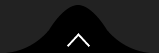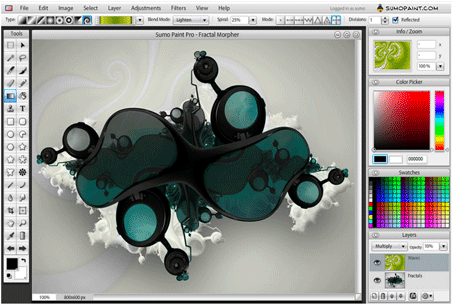
こんにちは、花井です。画像編集は嫌いではありません。
ホームページやブログを作る時やSNSで投稿するために、
「写真を加工する時に使うツールを教えてください、無料の!」とよく言われます。
最近はスマホアプリなんかでも加工できてしまうので、いろいろなものを選べばいいのですが、今回はパソコンで出来る簡単?無料画像編集ソフトを紹介しますね。
私はAdobeのフォトショップを契約しているので、無料ツールと聞かれると何かないかなと探してみるのですが、ありました無料のものが。
無料画像編集ツール
会員登録不要でインストールの必要もなし!これは安心して使えそうです。
sumopaint
公式サイトはこちら http://www.sumopaint.com/home/
使い方
ざっと画像編集に慣れてない方のために使い方を見てきましょう。
とりあえず、オンラインで開きましょう。
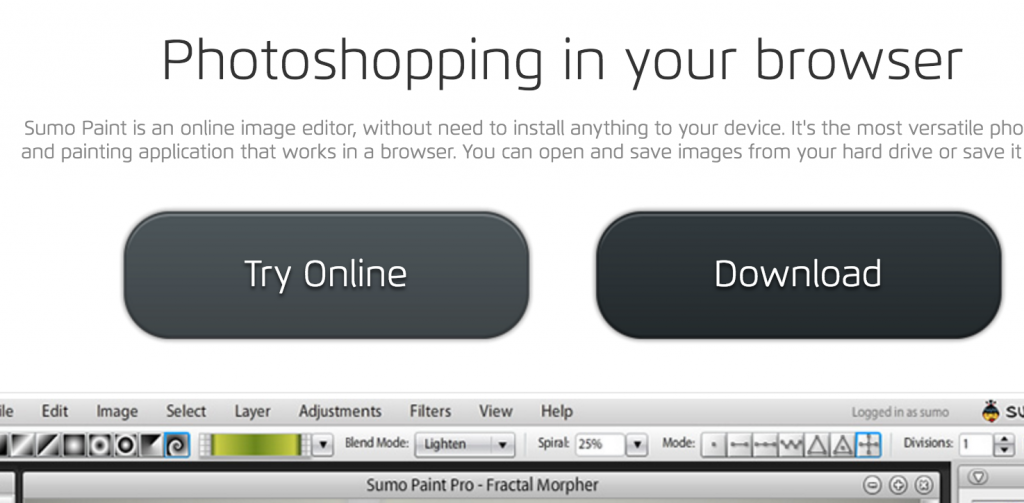
リンク先のページのTry Onlineを開きます。
画像ファイルを開く
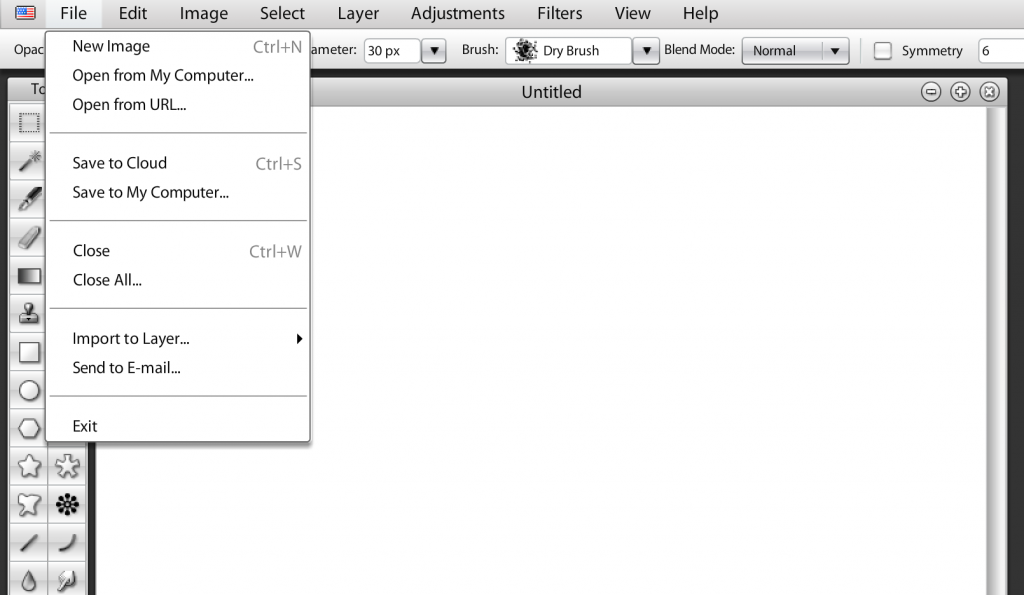
Open from Mycomputerをクリックして画像を選択します。
こんな感じで画像ファイルが開けたかと思います。
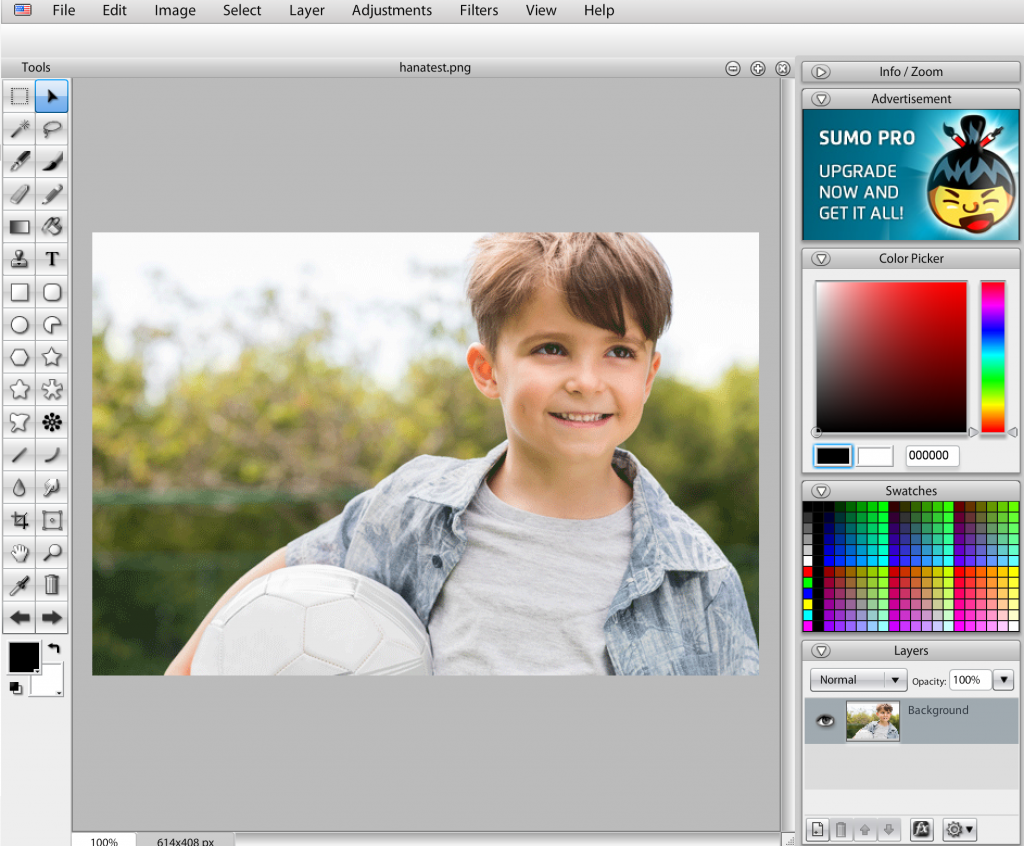
テキストを入力する
てはテキストを入力しましょう。
右下から新しいレイヤーを追加します。
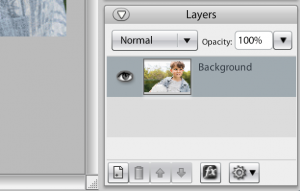
画面下の紙のようなアイコンに + が書いてあるボタンです。
押すとレイヤーが追加されます。
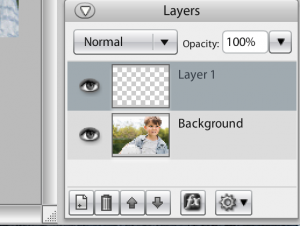
左側のTのボタンをクリックします。
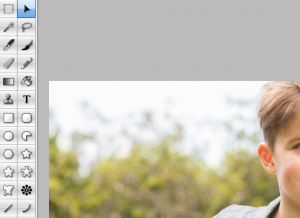
テキストが入力できるようになります。
こんな感じにできたかと思います。

画像サイズの変更
次に画像のサイズを変更してみましょう。
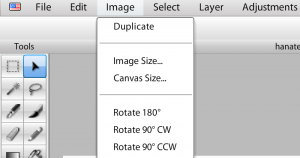
左上のimageボタンをクリックします。出てきたボタン一覧からImage sizeをクリックします。
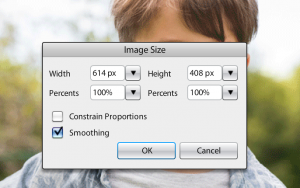
新しくウインドウが出てきますので、サイズを変更します。
画像を保存する
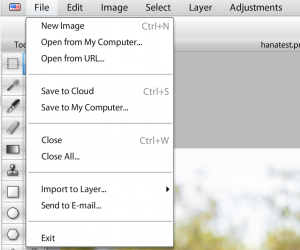
左上のFileの端をクリックして、出てきたボタン一覧からSave My Computerをクリックします。
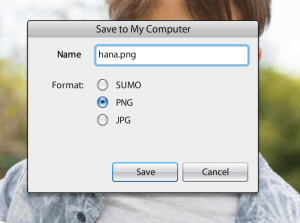
新しくウインドウが出てきますのでセーブします。
まとめ
結構簡単にできたかと思います。
今回はテキストのみの入力でしたが、他の機能も試してみてください。
ウェブツールなどの情報は変化が激しいため、このウェブサイトもすぐに古くなってしまいます。最新の情報はこちらでお知らせしています。